设置字段分组可以实现信息的折叠显示。本文为您介绍如何创建组,包括按字段值分组、按条件分组和按自定义步长分组三种方式。
当信息比较多,需要对字段分组显示时,就可以创建组来实现信息的折叠。对于维度和指标字段,目前支持的字段分组方式不同,具体如下:
字段类型 | 支持的分组方式 |
|---|---|
维度 | 按字段值分组和按条件分组 |
指标 | 按字段值分组、按条件分组和按自定义步长分组 |
- 合并文本字段的维度项:把字段“国家”中字段值划分为“欧洲”、“亚洲”等,生成新的组字段“洲”,然后再用“洲”作为维度去分析。
- 自定义数值指标数据桶:把售价进行数据桶做划分,0-100,100-300,300-500,查看数据在各个范围上的表现。
选择所需分组字段,点击选择[创建组]。
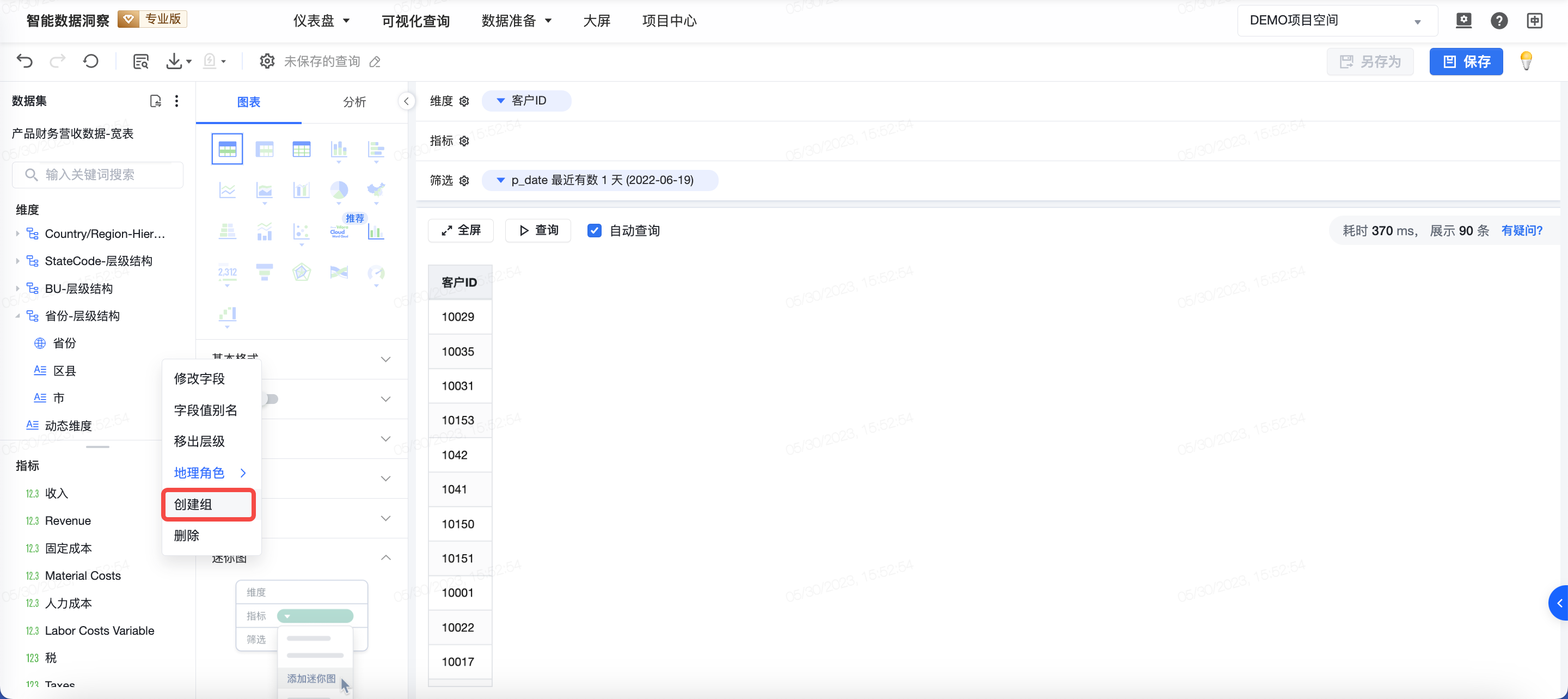
配置字段名称、选择分组方式、配置详细分组条件及分组规则,确认后点击「确定」。
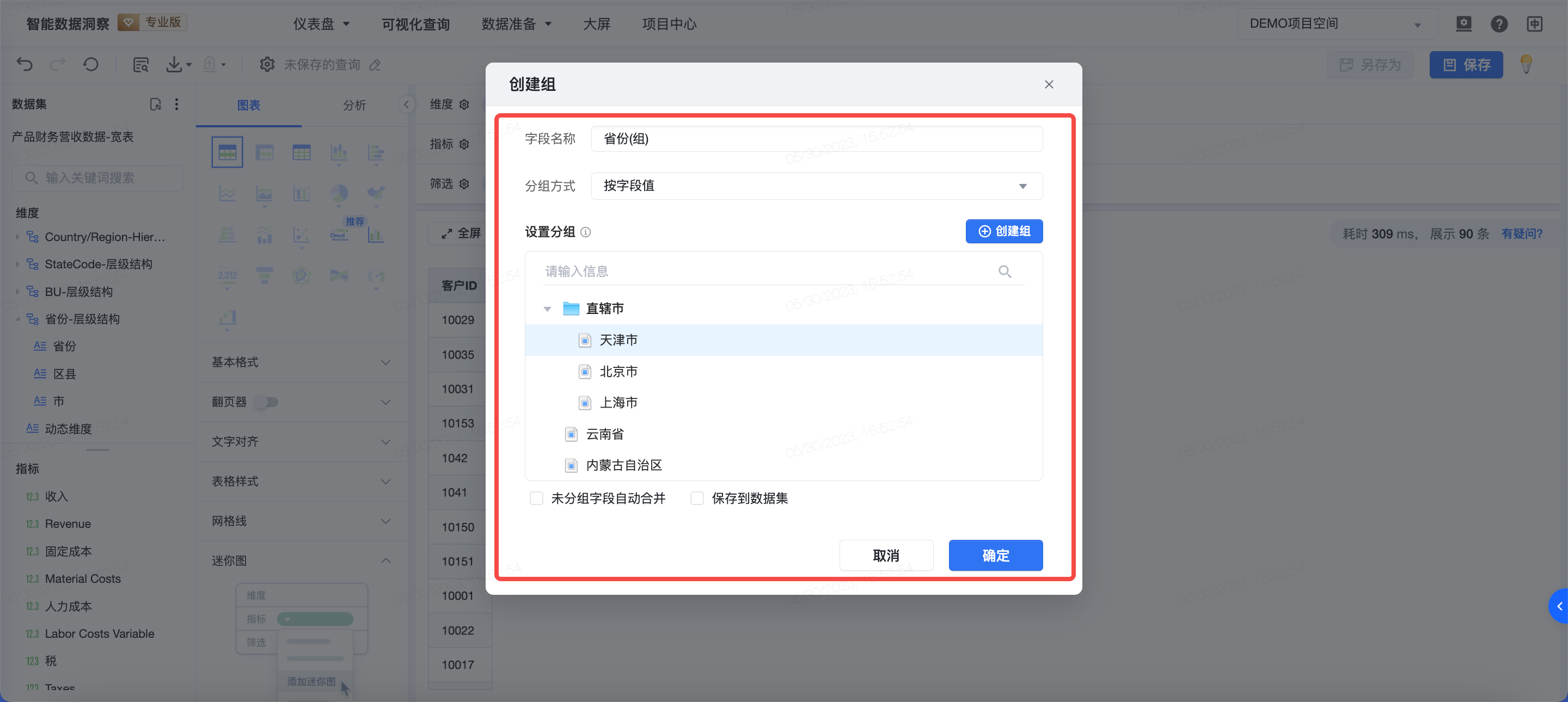
相关参数配置说明如下。参数
配置说明
字段名称
默认为”原字段名称(组)“的形式,用户可以自定义分组后的字段名称。
分组方式
包括「按字段值」和「按条件」两种分组方式:
- 按字段值分组:支持用户通过模糊查询或拖拽的方式将字段值放置入特定分组文件夹内。
- 按条件分组:支持用户对字符串或数值类型的字段设置一条或多条且或条件进行分组。
未分组字段自动合并
将所有未指定分组的字段值合并为新分组,默认名称为「未分组」,用户可对此重命名。
保存到数据集
如不勾选「保存到数据集」,所添加的字段为个人表达式字段。
注意
个人表达式字段,可以用于数据分析探索,但与其他字段具有如下不同:
- 当某字段为个人表达式字段时,其他用户通过「切换数据集」打开该数据集时,看不到这个字段。
- 当图表包含个人表达式时,分享链接给他人,他人可查询该字段,但无法修改该字段与查看该字段表达式,同时其他人在维度或指标栏看到的该字段是灰色的。
- 个人表达式在被引用时会带上前缀「个人」。
- 点击[创建组]新增分组,支持按字段值分组。
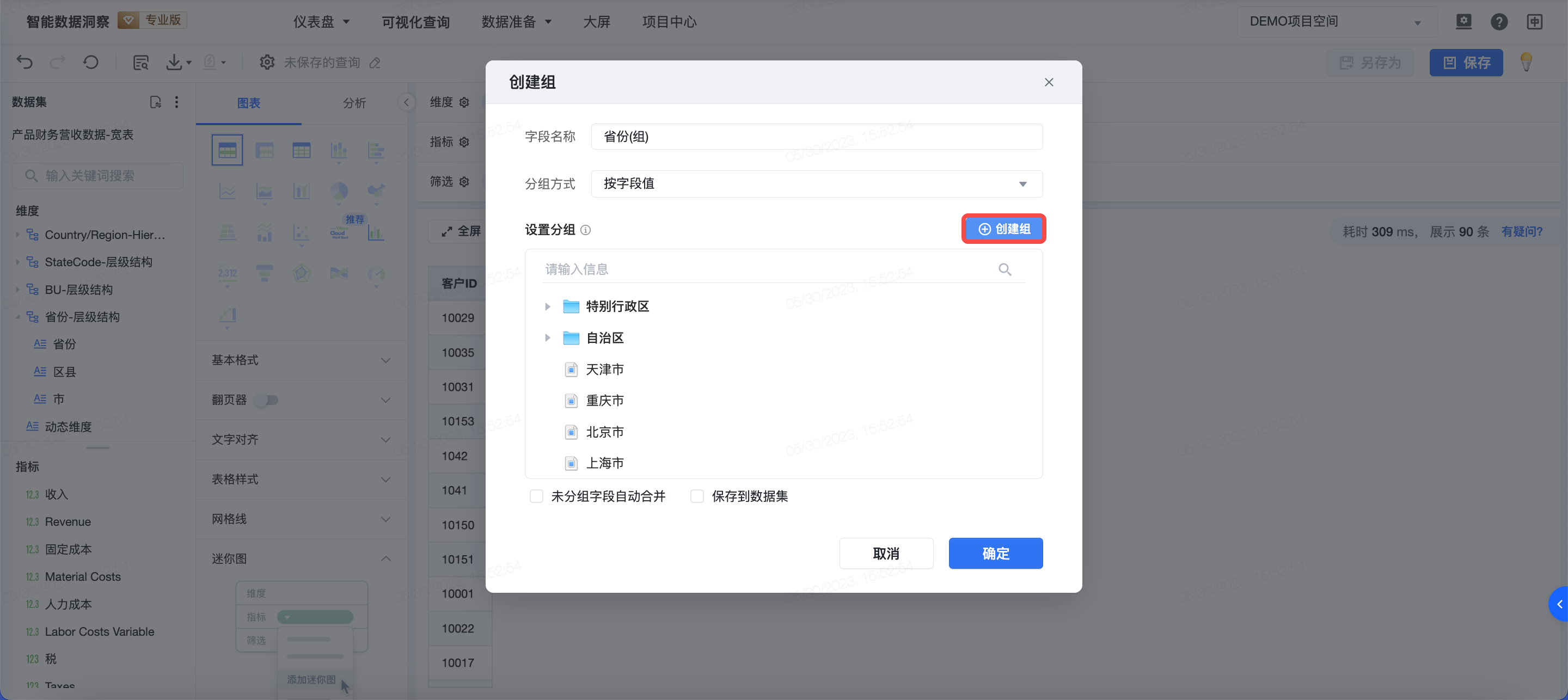
- 设置分组,用户可通过模糊查询或直接拖拽的方式进行分组。
- 用户可通过模糊查询搜索筛选字段值,点击[添加到]选择[分组];
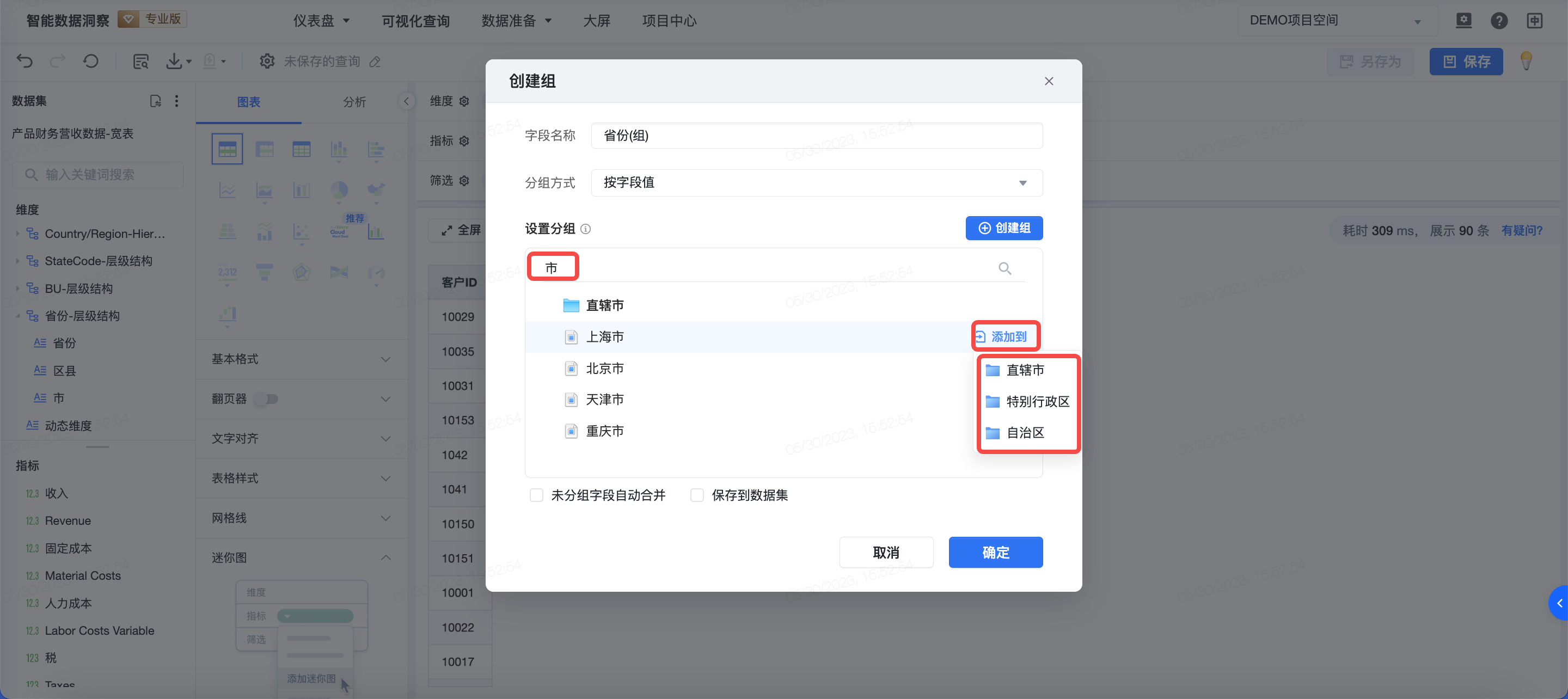
- 用户也可通过拖拽将字段值放置入特定分组文件夹内。
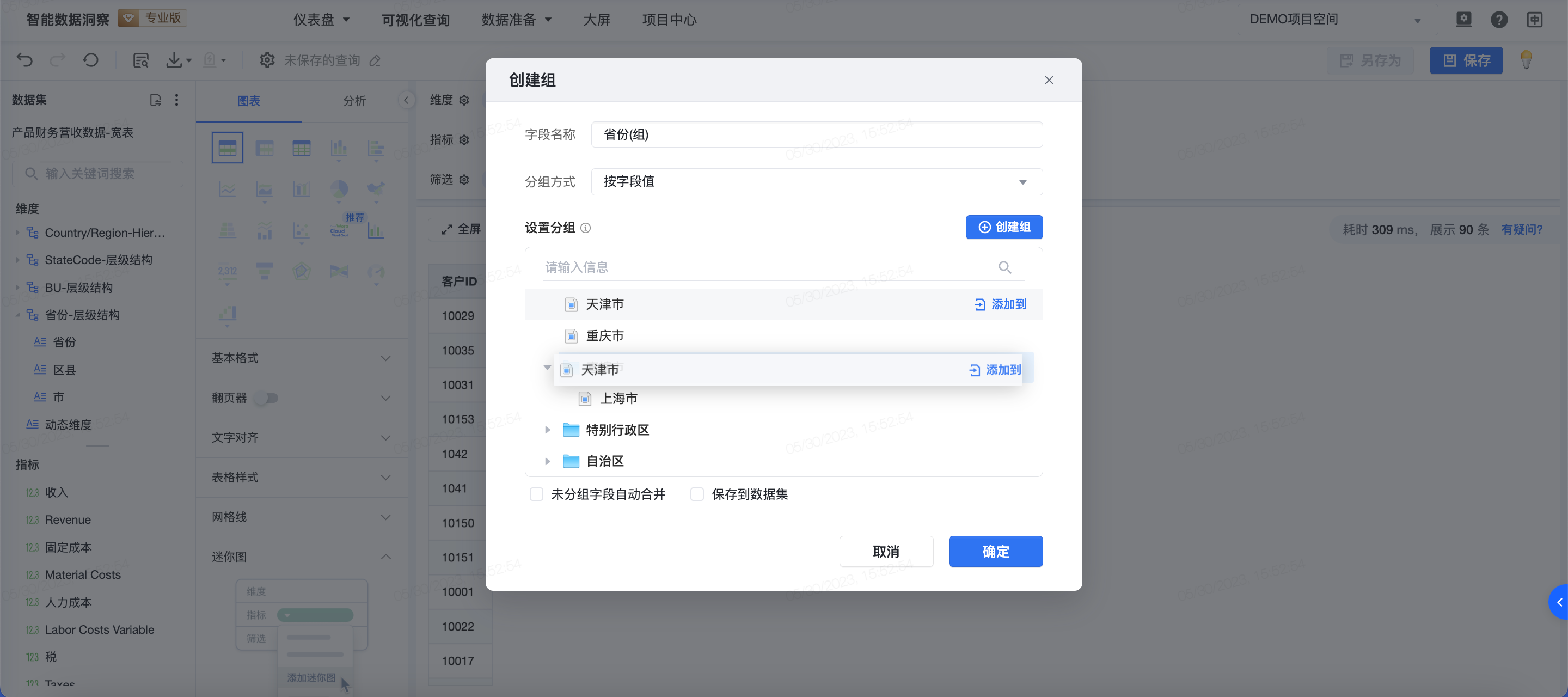
- 用户可通过模糊查询搜索筛选字段值,点击[添加到]选择[分组];
点击[创建组]新增分组,支持按条件分组。
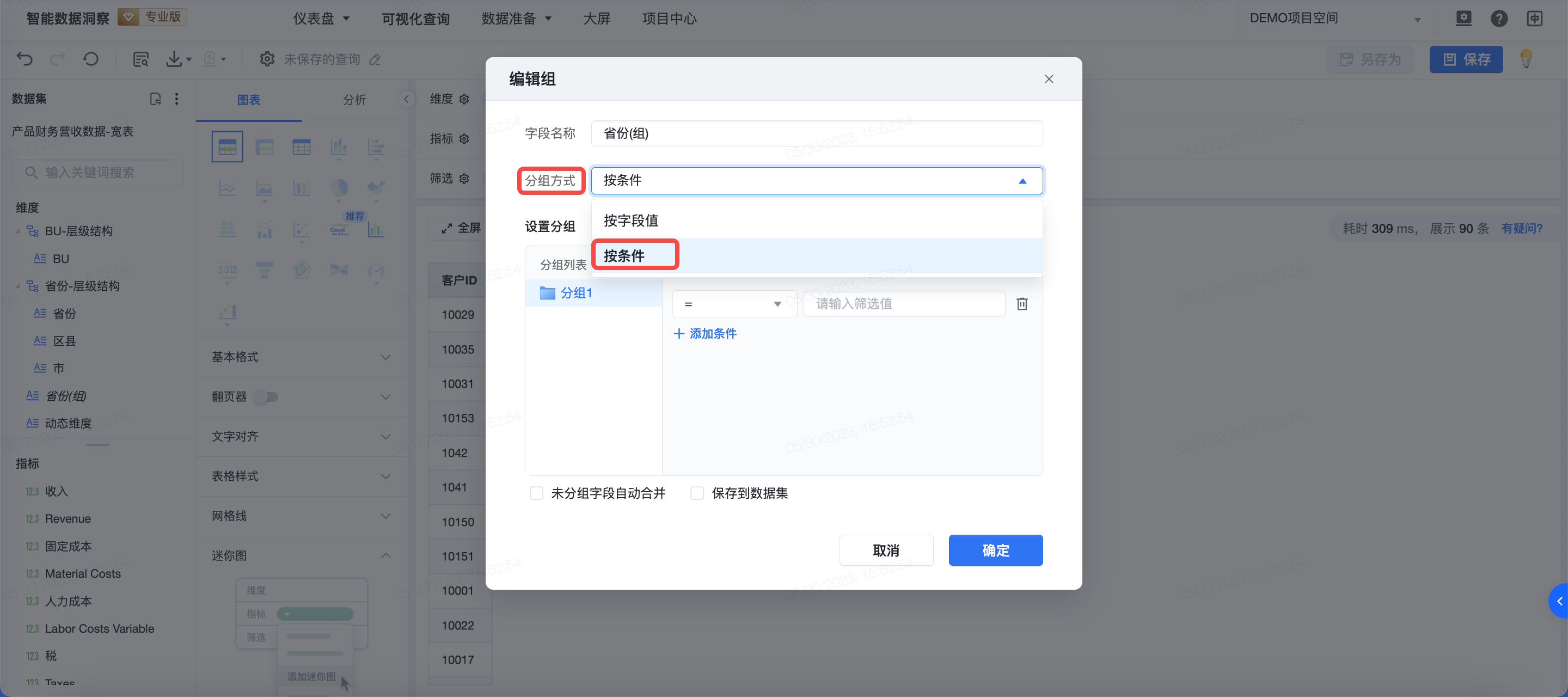
设置分组,可添加多个分组条件,并设置各分组条件间的逻辑关系。
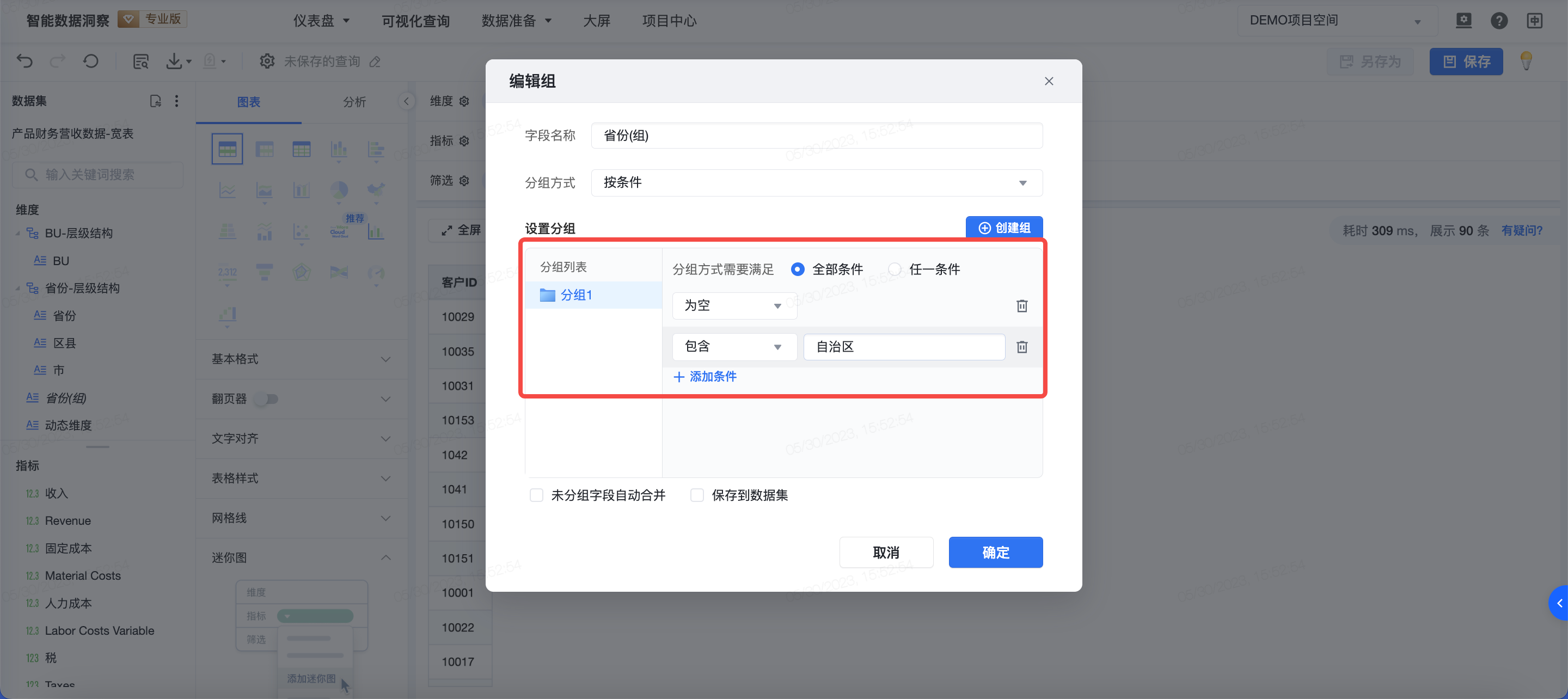
参数配置说明如下。参数
配置说明
添加条件
- 对于字符串类型字段,支持(不)包含、开头(结尾)为、(not) like、(不)为空、(不)为空字符串等操作符号
- 对于数值类型字段,支持 =、≠、>、≥、<、≤、(不)为空等操作符号
- 对于布尔类型字段,支持 =、≠、(不)为空等
设置各条件间的逻辑关系
设置分组方式需要满足「全部条件」还是「任一条件」。
- 设置为「全部条件」,则各条件间需要满足“且”的关系
- 设置为「任一条件」,则各条件间需要满足“或”的关系
对于字符串类型,操作符号解释如下:
操作符
实际操作
包含
like
不包含
nok like
开头为
like
结尾为
not like
like
like
not like
not like
为空
is null
不为空
is not null
为空字符串
is empty
不为空字符串
is not empty
注意
- 在以条件分组方式进行分组时,请确保各组间条件互斥,否则字段值将被分到最先设置的一组中,确保数据归属唯一组。例如:分组1的条件是“包含江苏”,分组2的条件是“包含江苏”或“包含湖南”,那么值为“江苏”的字段会被分到分组1中。
双击或点击[重命名]为分组修改名称。
- 按字段值分组界面:
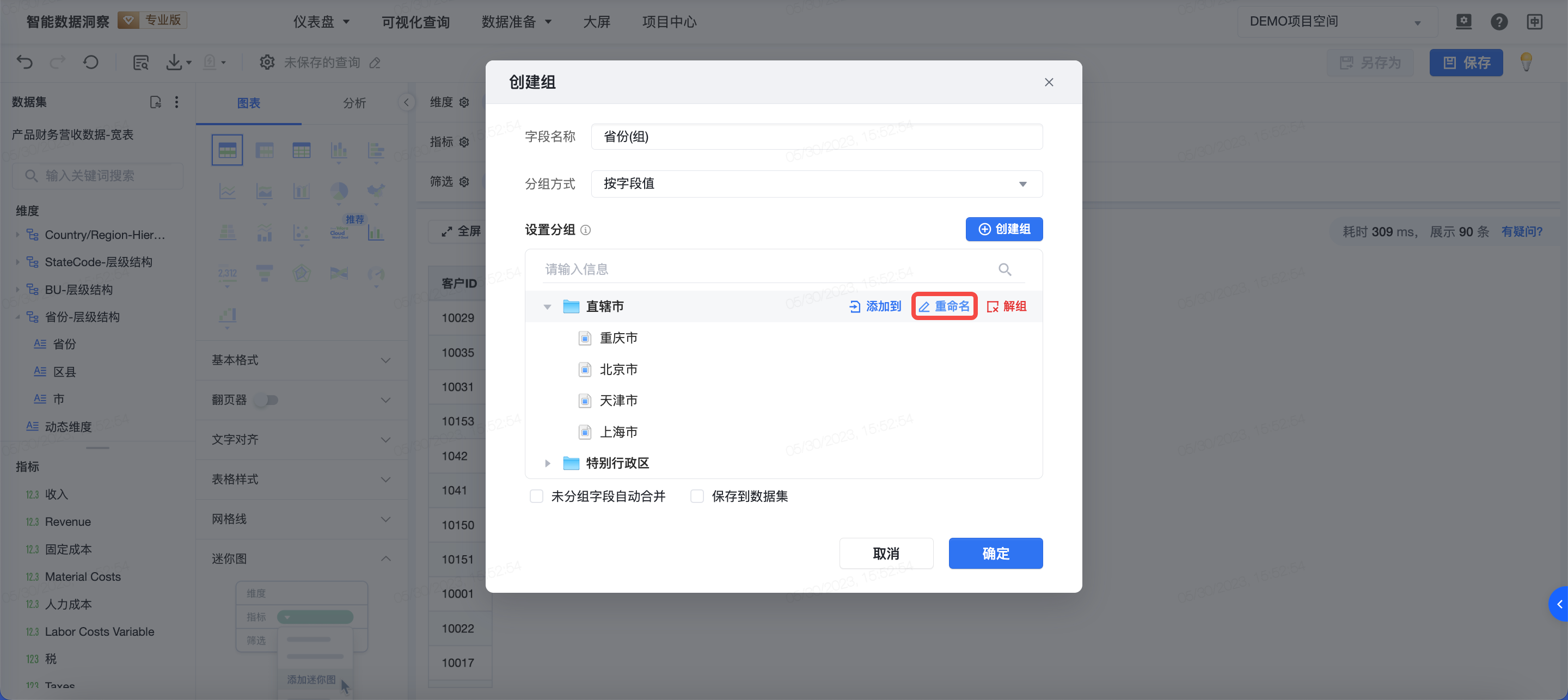
- 按条件分组界面:
在按字段值分组方式中,将分组内包含的所有字段值从该分组移出,移除后的字段值将处于未分组的状态。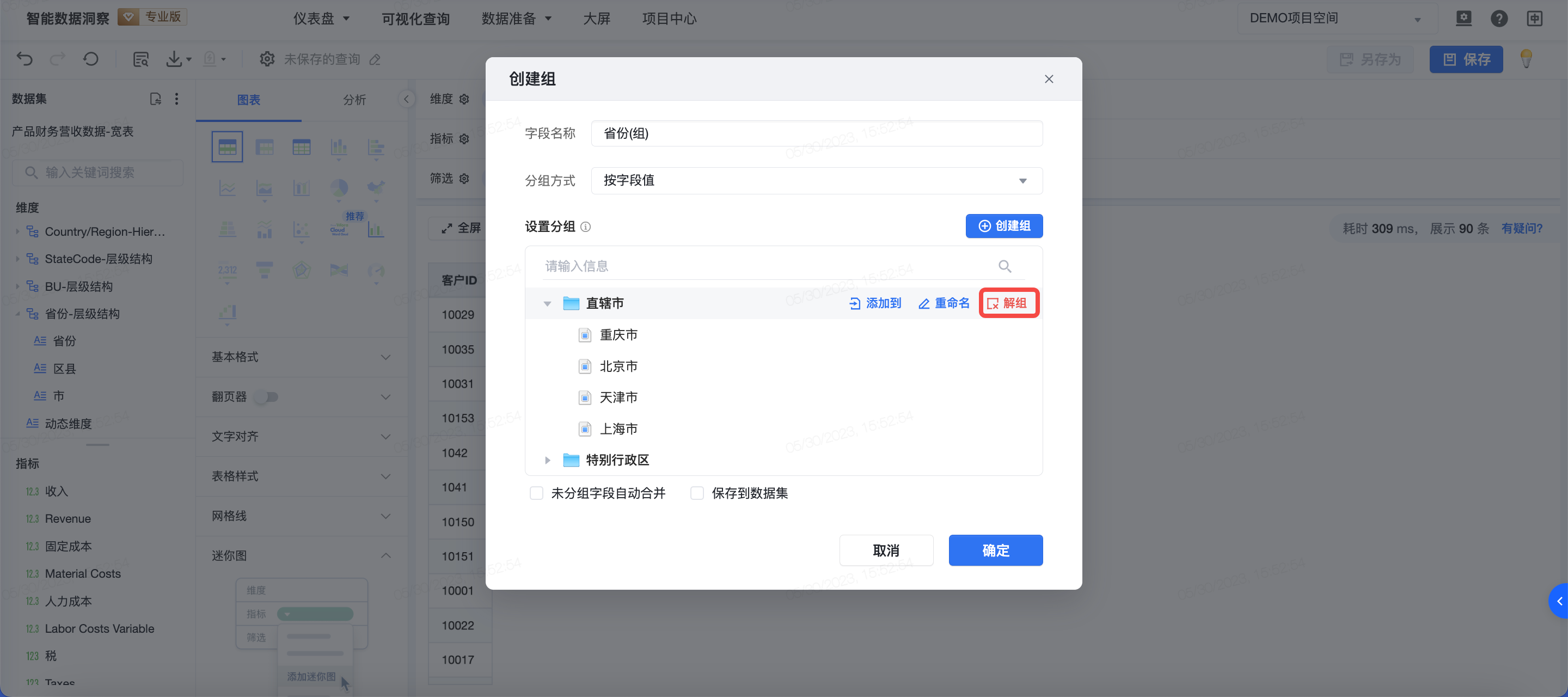
在按条件分组方式中,支持删除已有分组。
用户如果想修改目前的分组字段,可点击维度字段列表区分组字段的「编辑组」进行编辑。